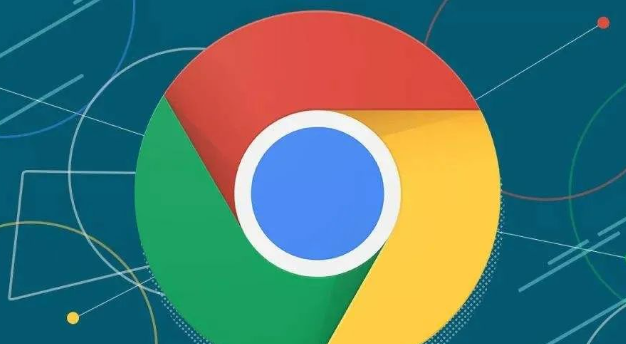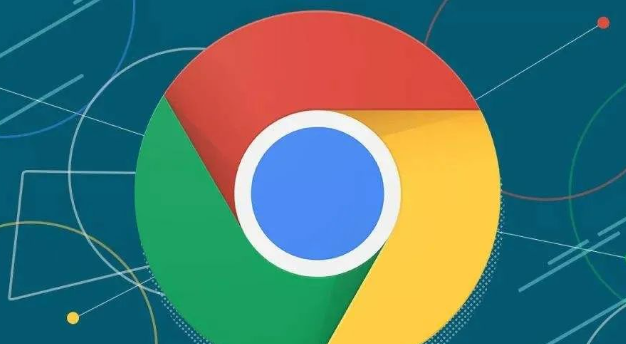
以下是Chrome浏览器下载安装及缓存优化与清理教程:
一、Chrome浏览器下载与安装
1. 访问官网:打开浏览器,在地址栏输入“https://www.google.cn/intl/zh-CN/chrome/”,进入谷歌Chrome浏览器的官方下载页面。
2. 选择版本:根据自己的操作系统(如Windows、Mac、Linux等)选择合适的安装包。一般来说,官网会自动识别您的操作系统并提供相应的下载链接,但也可以手动点击不同的版本选项进行切换。
3. 下载安装:点击下载按钮后,等待安装包下载完成。下载完成后,找到下载的安装文件(通常在浏览器的下载文件夹中),双击运行安装程序。按照安装向导的提示,依次点击“下一步”按钮,阅读并接受许可协议,选择安装位置(可以保持默认位置,也可以自定义安装路径),然后点击“安装”按钮开始安装。安装过程可能需要几分钟时间,等待安装进度条完成即可。
二、Chrome浏览器缓存优化与清理
1. 查看缓存位置:打开Chrome浏览器,在地址栏输入“chrome://version/”并按回车键,页面会显示Chrome浏览器的版本信息以及缓存文件的存储路径。根据版本信息页面提供的缓存路径,在计算机的文件管理器中导航至该目录,缓存文件通常存储在用户目录下的特定文件夹中,具体路径可能因操作系统而异。
2. 通过浏览器设置清理缓存:打开Chrome浏览器,点击右上角的三个竖点图标(菜单按钮),在下拉菜单中选择“设置”。在设置页面中,找到“隐私设置和安全性”板块,点击“清除浏览数据”。在弹出的窗口中,可以选择要清除的数据类型,包括缓存的图片和文件、cookie及其他网站数据、密码、自动填充表单数据等。可以选择清除全部时间的數據,也可以选择特定的时间范围,如过去一小时、过去24小时、过去7天或过去4个星期。选择好后,点击“清除数据”按钮,浏览器将开始清理所选的缓存数据。
3. 使用快捷键清理缓存:按下Ctrl+Shift+Del组合键(Windows系统)或Command+Shift+Del组合键(Mac系统),可快速打开清除浏览数据窗口,然后按照上述步骤选择要清除的数据类型和时间范围,点击“清除数据”按钮进行清理。
4. 定期清理缓存:为了保持浏览器的良好性能,建议定期清理缓存,例如每周或每月进行一次清理。这样可以防止缓存积累过多占用磁盘空间,同时避免旧缓存导致网页显示异常等问题。
综上所述,通过以上步骤和方法,您可以在电脑上灵活应对Chrome浏览器下载安装及缓存优化与清理的需求,提升浏览体验。请根据自己的需求和实际情况灵活调整设置,并确保操作的安全性,以获得更好的使用效果。